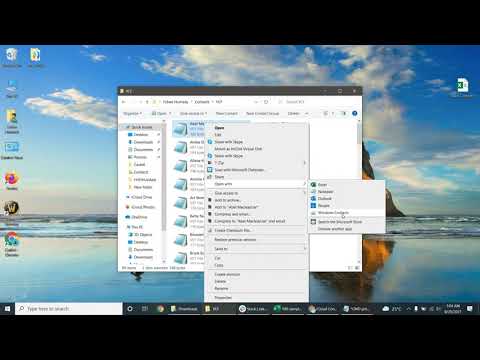
Indhold
- retninger
- Konvertering af en CSV-fil
- Importerer i Microsoft Outlook
- Importerer i Gmail
- Importerer på Yahoo! post
- tips
Hvis du har en tælles liste i en CSV-fil (Kommaseparerede værdier), kan du bruge den i vCards. Denne type fil er et simpelt tekstdokument, der indeholder felter, f.eks. "Personnavn" og "telefonnummer" og dataene. VCards er elektroniske visitkort, der kan gemmes i din email. Begge formater er nyttige til opretholdelse af kontaktlister. Heldigvis kan du nemt konvertere en CSV-fil til et vCard og importere det til din email.
retninger

-
Gå til dit skrivebord eller en filhåndtering, som f.eks. Explorer, "Mine dokumenter" eller "Denne computer". For at åbne Explorer skal du højreklikke på knappen "Start" og vælge "Udforsk". For at åbne "Mine Dokumenter" eller "Denne Computer" skal du klikke på "Start" knappen og vælge indstillingen fra listen, der har samme navn som den mappe, du vil have adgang til.
-
Gå til den mappe, hvor CSV-filen er. Højreklik på den og vælg "Åbn med" fra rullemenuen. Vælg en tekst editor fra listen, f.eks. "Notesblok", "WordPad" eller "EditPad." Hvis editoren ikke er angivet, skal du klikke på "Vælg program" for at vælge det manuelt. CSV'en vil blive indlæst i et tekstredigeringsprogram.
-
Vælg "File" og "Save As" fra tekstredigeringsværktøjslinjen for omgående at konvertere filen til vCard-format. Dialogboksen "Gem som" vises.
-
Placer markøren i tekstfeltet "Filnavn". Udskift udvidelsen ".csv" i filnavnet med ".vcf". For eksempel: hvis det nuværende filnavn er "list.contacts.csv", skift til "listconcontact.vcf".
-
Klik på "Format" i bunden af dialogboksen og skift det til "Alle filer". Klik på "Gem".
Konvertering af en CSV-fil
-
Vælg "File", "Import and Export" og "Outlook" fra software hovedmenuen. "Import og eksport guiden" vises.
-
Vælg "Importer en VCard-fil (* .vcf)" og klik på "Næste".
-
Vælg og dobbeltklik på vCard-filen. Dialogboksen "VCARD-fil" vises. Naviger til den gemte vCard-placering i det forrige afsnit (f.eks. Dit "Desktop" eller "Mine dokumenter") og dobbeltklik på filen for at importere den.
Importerer i Microsoft Outlook
-
Log ind på din Gmail-konto. Vælg "Beskeder" og "Kontakter" i venstre rude.
-
Vælg "Flere handlinger" og "Import" i højre rude.
-
Klik på knappen "Gennemse", og dobbeltklik derefter på vCard-filen på din computer. Klik på "Import".
Importerer i Gmail
-
Få adgang til din Yahoo! -konto Mail. Vælg fanen "Kontakter".
-
Vælg "Værktøjer" og "Import" i overskriften, som er under fanen "Kontakter".
-
Vælg "Andet". Vælg "Et desktop email program" og klik på "Søg" knappen.
-
Vælg og åben vCard-filen på din computer og klik på "Fortsæt".
-
Vælg de kontakter, du vil importere, og klik på knappen "Import".
Importerer på Yahoo! post
tips
- Når du åbner en CSV-fil i menuen "Fil" eller dobbeltklikker på skader i filhåndteringen, kan den inkludere uønskede kommaer. For at opnå renere resultater skal du bruge indstillingen "Åbn med".